Instagram memang menyediakan versi web untuk pengguna yang ingin mengakses melalui laptop atau PC, namun fitur yang disediakan memang tak selengkap aplikasi Instagram yang ada di smartphone Android maupun iOS.
Salah satu fitur yang tidak ada di Instagram versi web desktop adalah fitur upload foto, meskipun demikian Anda tetap bisa mengunggah foto ke Instagram melalui laptop atau PC dengan menggunakan cara yang akan saya bagikan di sini.
Dengan menggunakan metode ini, Anda dapat mengunggah foto ke Instagram hanya dengan menggunakan browser Google Chrome atau Mozilla Firefox saja, tanpa aplikasi pihak ketiga termasuk emulator.
Di sini kita akan memanfaatkan fitur yang ada di browser agar Instagram versi web desktop menampilkan versi web untuk smartphone. Nanti tampilan situsnya akan tampak seperti Anda membuka Instagram versi web di smartphone yang dilengkapi dengan fitur untuk mengunggah foto.
Berikut beberapa cara yang bisa Anda gunakan untuk upload foto ke Instagram dari laptop atau PC tanpa aplikasi.
Daftar Isi
Cara Upload Foto ke Instagram Lewat PC
Selain bisa diterapkan di PC, metode ini juga bisa Anda gunakan di laptop. Di sini kita akan mengunggahnya melalui browser Google Chrome dan Mozilla Firefox. Silahkan pilih salah satu metode yang sesuai dengan browser yang Anda gunakan.
1. Menggunakan Google Chrome
Google Chrome dibekali dengan beragam fitur menarik yang dapat memudahkan Anda saat berselancar di internet, salah satunya ada fitur yang memungkinkan pengguna mengakses web versi smarpthone.
Kita bisa memanfaatkan fitur ini agar Instagram versi web dekstop berubah menjadi versi web smartphone yang dilengkapi dengan tombol unggah foto.
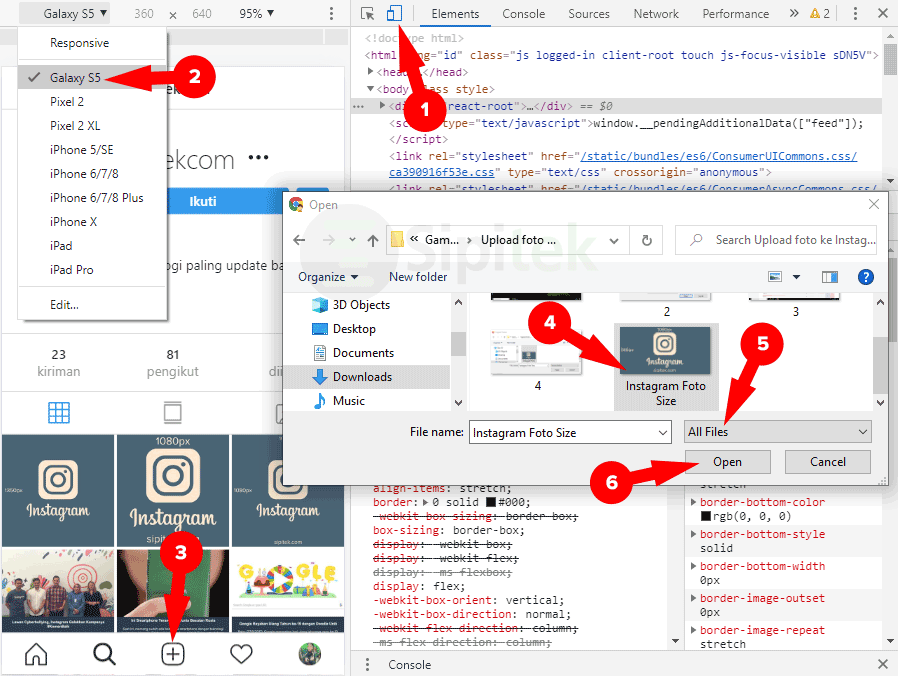
Berikut cara upload foto ke Instagram dari PC menggunakan Google Chrome:
- Buka instagram.com menggunakan Google Chrome.
- Kemudian masuk ke Instagram menggunakan akun Anda.
- Setelah itu, tekan Ctrl + Shift + I pada keyboard untuk membuka Developer Tools.
- Selanjutnya, klik ikon smartphone atau tekan Ctrl + Shift + M.
- Pilih salah satu smartphone yang akan digunakan, contoh Galaxy S5.
- Kemudian tekan tombol F5 pada keyboard untuk menyegarkan halaman.
- Klik ikon + yang ada dibagian bawa, lalu atur format file yang ada di baris File Name menjadi All Files.
- Selanjutnya, pilih foto yang ingin diunggah kemudian klik Open.
Selanjutnya silahkan atur sesuai kebutuhan seperti halnya Anda mengunggah foto melalui aplikasi Instagram di smartphone, mulai dari caption, filter, dan sebagainya.
2. Menggunakan Mozilla Firefox
Sama seperti Google Chrome, Mozilla Firefox juga dibekali dengan dengan fitur yang memungkinkan pengguna untuk mengakses web versi smartphone, langkah-langkahnya pun tak jauh beda.
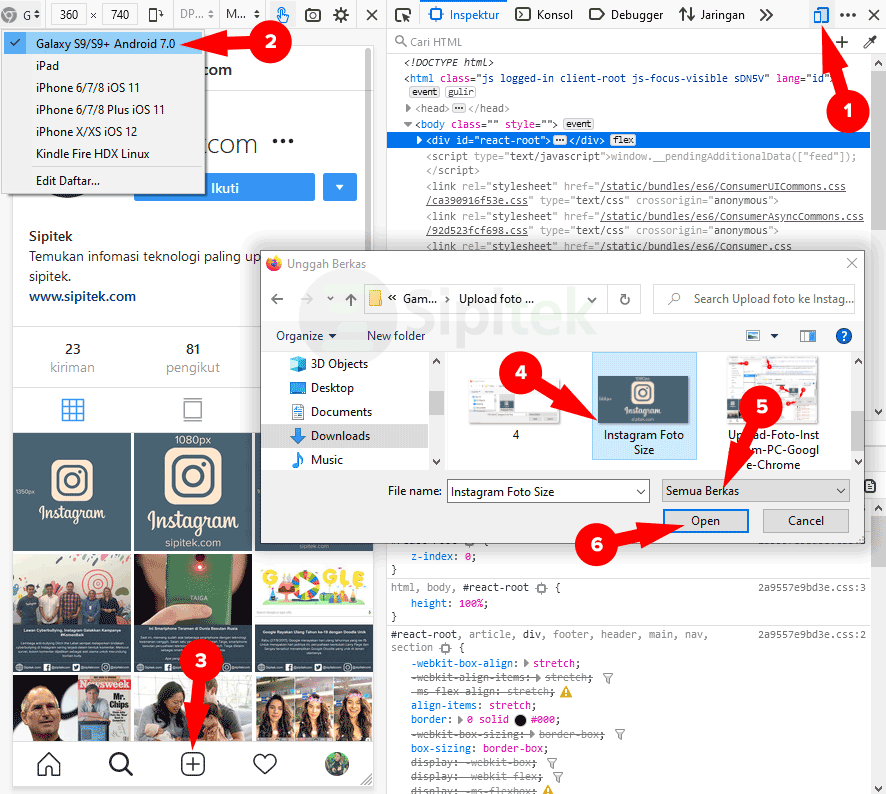
Berikut cara upload foto ke Instagram lewat PC menggunakan Mozilla Firefox:
- Buka instagram.com menggunakan browser Mozilla Firefox.
- Kemudian masuk menggunakan akun Instagram Anda.
- Tekan Ctrl + Shift + I untuk mengakses alat pengembang web.
- Kemudian tekan Ctrl + Shift + M untuk masuk ke mode desain responsif.
- Pilih smartphone yang akan digunakan, contoh Galaxy S9/S9+ Android 7.0.
- Setelah itu, tekan F5 untuk menyegarkan halaman.
- Klik ikon + yang ada dibagian bawah, atur format file yang ada di baris File Name menjadi Semua Berkas.
- Setelah itu, cari dan pilih foto yang akan diunggah kemudian klik Open.
Penutup
Itulah beberapa cara yang bisa Anda gunakan untuk upload foto ke Instagram lewat PC maupun laptop tanpa aplikasi menggunakan browser Google Chrome dan Mozilla Firefox.
Dengan menggunakan salah satu metode yang ada di atas, tentunya Anda bisa mengunggah foto ke Instagram dengan lebih leluasa karena layar PC lebih luas daripada smartphone.
Jadi, apakah Anda berhasil menggunakan foto ke Instagram menggunakan metode di atas?. Apabila mengalami masalah atau ada yang ingin ditanyakan silahkan tulis di kolom komentar di bawah.
